一、安装docker
1、二进制包下载地址:[https://download.docker.com/linux/static/stable/x86_64/](https://download.docker.com/linux/static/stable/x86_64/)
链接:https://pan.baidu.com/s/1a6qtSrI9SyI1GGvXl9l1eQ?pwd=f1n4
提取码:f1n4
--来自百度网盘超级会员V5的分享
2、解压
tar zxvf k8s-node.tar.gz
3、修改配置
```
vim daemon.json
```
```
{
"registry-mirrors": ["http://bc437cce.m.daocloud.io"],
"insecure-registries": ["192.168.72.166"]
}
```
3、部署
```
# tar zxvf docker-18.09.6.tgz
# mv docker/* /usr/bin
# mkdir /etc/docker
# mv daemon.json /etc/docker
# mv docker.service /usr/lib/systemd/system
# systemctl start docker
# systemctl enable docker
#docker info
```
二、部署kubelet和kube-proxy
1、配置
tar zxvf k8s-node.tar.gz
cp kubelet.service kube-proxy.service /usr/lib/systemd/system
mv kubernetes /opt
#到主节点操作
cd /yhj/TLS/k8s
scp ca.pem kube-proxy*.pem root@192.168.72.168:/opt/kubernetes/ssl/
修改以下三个文件中IP地址:
grep 192 *
bootstrap.kubeconfig: server: https://192.168.254.201:6443
kubelet.kubeconfig: server: https://192.168.254.201:6443
kube-proxy.kubeconfig: server: https://192.168.254.201:6443
p, li { white-space: pre-wrap; }
修改以下两个文件中主机名:
grep hostname *
kubelet.conf:--hostname-override=k8s-node1
kube-proxy-config.yml:hostnameOverride: k8s-node1
systemctl start kubelet
systemctl start kube-proxy
systemctl enable kubelet
systemctl enable kube-proxy
测试:
systemctl status kubelet
tail -f /opt/kubernetes/logs/kubelet.INFO
2、 配置化文件
2.1、 conf 基本的配置文件
2.2、kubeconfig链接apiserver的配置文件
2.3、 yml主要配置文件
3、/opt/kubernetes/cfg
/kubelet.conf(修改主机名)
```
KUBELET_OPTS="--logtostderr=false \
--v=2 \
--log-dir=/opt/kubernetes/logs \
#k8s-node1表示主机名当前的节点主机名相同
--hostname-override=k8s-node1 \
--network-plugin=cni \
--kubeconfig=/opt/kubernetes/cfg/kubelet.kubeconfig \
--bootstrap-kubeconfig=/opt/kubernetes/cfg/bootstrap.kubeconfig \
--config=/opt/kubernetes/cfg/kubelet-config.yml \
--cert-dir=/opt/kubernetes/ssl \
--pod-infra-container-image=lizhenliang/pause-amd64:3.0"
```
4、 kubelet-config.yml
```
kind: KubeletConfiguration
apiVersion: kubelet.config.k8s.io/v1beta1
address: 0.0.0.0
port: 10250
readOnlyPort: 10255
cgroupDriver: cgroupfs
clusterDNS:
- 10.0.0.2
clusterDomain: cluster.local
failSwapOn: false
authentication:
anonymous:
enabled: false
webhook:
cacheTTL: 2m0s
enabled: true
x509:
clientCAFile: /opt/kubernetes/ssl/ca.pem
authorization:
mode: Webhook
webhook:
cacheAuthorizedTTL: 5m0s
cacheUnauthorizedTTL: 30s
evictionHard:
imagefs.available: 15%
memory.available: 100Mi
nodefs.available: 10%
nodefs.inodesFree: 5%
maxOpenFiles: 1000000
maxPods: 110
```
5、 修改主机名(kube-proxy-config.yml)
```
kind: KubeProxyConfiguration
apiVersion: kubeproxy.config.k8s.io/v1alpha1
address: 0.0.0.0
metricsBindAddress: 0.0.0.0:10249
clientConnection:
kubeconfig: /opt/kubernetes/cfg/kube-proxy.kubeconfig
#k8s-node1表示主机名当前的节点主机名相同
hostnameOverride: k8s-node1
clusterCIDR: 10.0.0.0/24
mode: ipvs
ipvs:
scheduler: "rr"
iptables:
masqueradeAll: true
```
6、 修改ip地址(kube-proxy.kubeconfig)
```
apiVersion: v1
clusters:
- cluster:
certificate-authority: /opt/kubernetes/ssl/ca.pem
#需要修改成我们主节点的IP地址
server: https://192.168.72.166:6443
name: kubernetes
contexts:
- context:
cluster: kubernetes
user: kube-proxy
name: default
current-context: default
kind: Config
preferences: {}
users:
- name: kube-proxy
user:
client-certificate: /opt/kubernetes/ssl/kube-proxy.pem
client-key: /opt/kubernetes/ssl/kube-proxy-key.pem
```
7、kube-proxy.conf
```
KUBE_PROXY_OPTS="--logtostderr=false \
--v=2 \
--log-dir=/opt/kubernetes/logs \
--config=/opt/kubernetes/cfg/kube-proxy-config.yml"
```
8、bootstrap.kubeconfig
```
apiVersion: v1
clusters:
- cluster:
certificate-authority: /opt/kubernetes/ssl/ca.pem
#需要修改成我们主节点的IP地址
server: https://192.168..72.166:6443
name: kubernetes
contexts:
- context:
cluster: kubernetes
user: kubelet-bootstrap
name: default
current-context: default
kind: Config
preferences: {}
users:
- name: kubelet-bootstrap
user:
token: c47ffb939f5ca36231d9e3121a252940
```
9、启动
```
systemctl start kubelet
systemctl start kube-proxy
systemctl enable kubelet
systemctl enable kube-proxy
systemctl status kubelet
```
10、查看日志
```
tail -f /opt/kubernetes/logs/kubelet.INFO
```
三、master允许给Node颁发证书
在主机点操作
```
kubectl get csr
kubectl certificate approve xxxxxx
kubectl get node
```
1、 kubectl get csr

2、 kubectl certificate approve xxxxxx
3、 kubectl get node

四、部署CNI网络
1、二进制包下载
[https://github.com/containernetworking/plugins/releases](https://github.com/containernetworking/plugins/releases)
2、 参考资料
[https://www.cnblogs.com/xw115428/p/11956176.html](https://www.cnblogs.com/xw115428/p/11956176.html)
3、创建目录
mkdir -pv /opt/cni/bin /etc/cni/net.d
4、解压
tar zxvf cni-plugins-linux-amd64-v0.8.2.tgz –C /opt/cni/bin
5、 拷贝
```
scp -r /opt/cni root@192.168.254.201:/opt
```
第二台机器创建目录:
```
mkdir -p /etc/cni/net.d
```
6、 master上执行
6.1、下载
https://kubernetes.io/docs/setup/production-environment/tools/kubeadm/create-cluster-kubeadm/
6.2、 确保文件网络一致
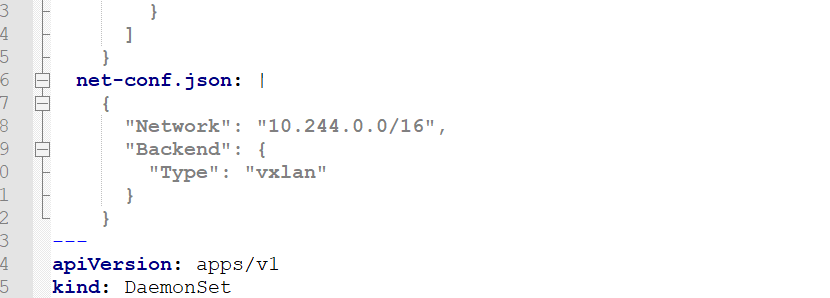
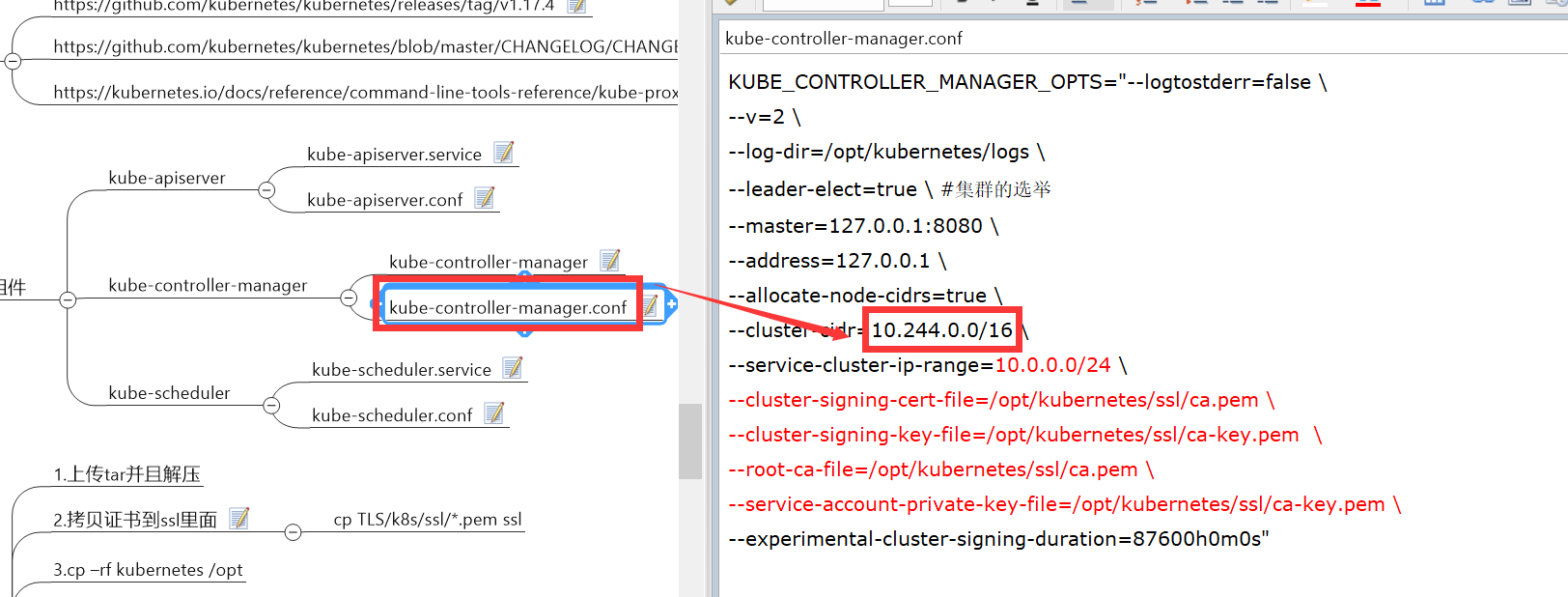
6.3、kubectl apply –f kube-flannel.yaml
6.4、 kubectl get pods -n kube-system
6.5、 kubectl describe pod kube-flannel-ds-amd64-446b5 -n kube-system
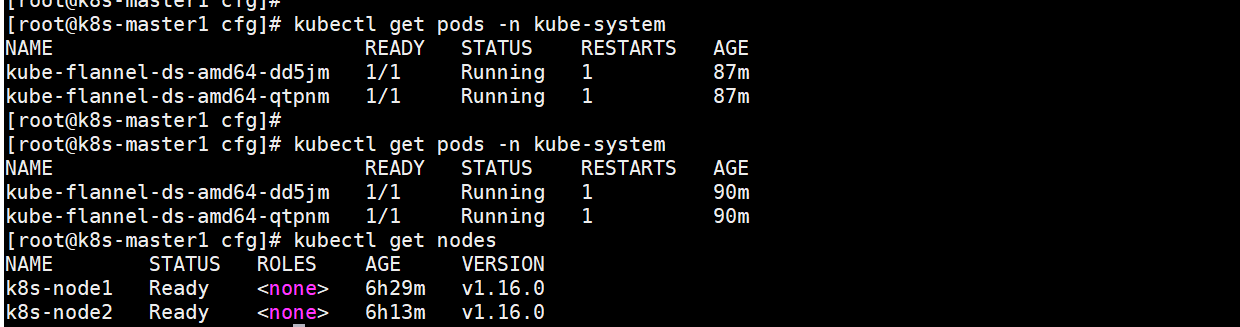
6.6、 kubectl describe node k8s-node1
五、 授权apiserver访问kubelet
1、为提供安全性,kubelet禁止匿名访问,必须授权才可以。
```
# cat /opt/kubernetes/cfg/kubelet-config.yml
……
authentication:
anonymous:
enabled: false
webhook:
cacheTTL: 2m0s
enabled: true
x509:
clientCAFile: /opt/kubernetes/ssl/ca.pem
……
# kubectl apply –f apiserver-to-kubelet-rbac.yaml
```
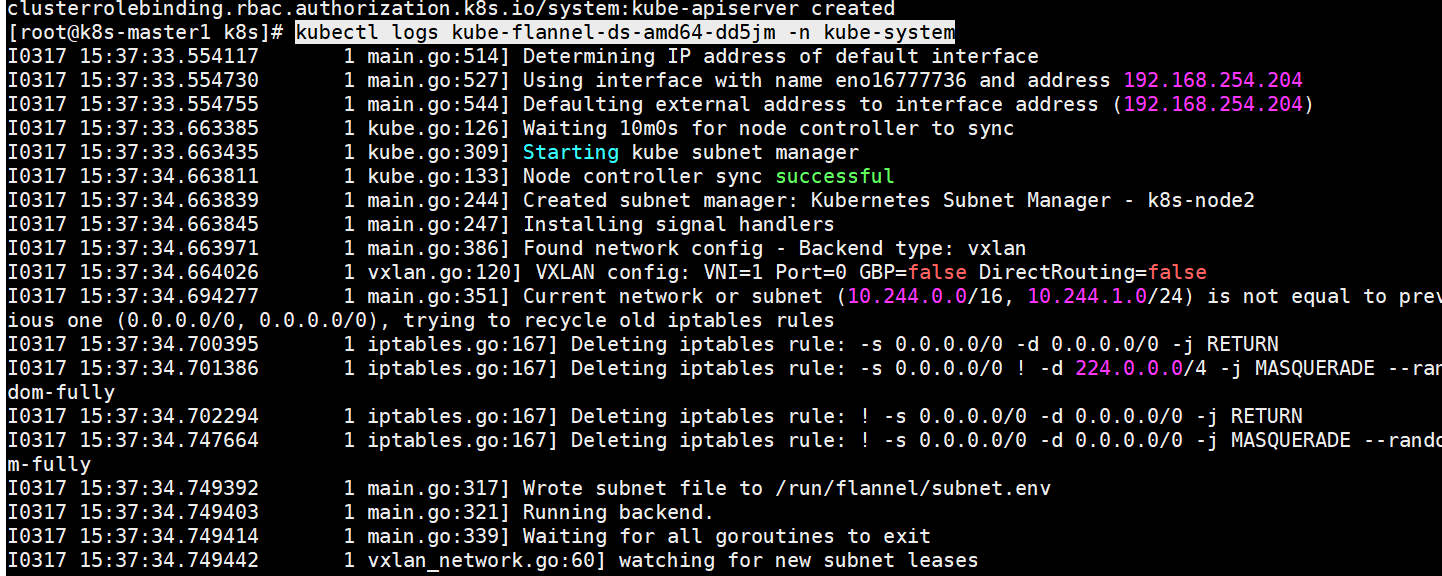
2、执行
kubectl logs kube-flannel-ds-amd64-dd5jm -n kube-system

